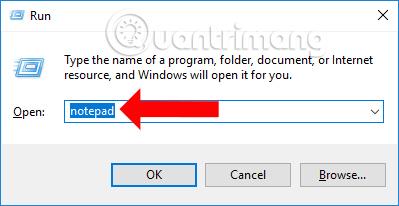Pilna diska 100% Disk Usage kļūdas parādība datorā ir kaitinoša lietotājiem, jo tā nepārtraukti brīdina par kļūdām datora lietošanas laikā, pat ja to izslēdzat. Ir daudzi veidi, kā labot pilna diska kļūdu, ko Tips.BlogCafeIT ir ieviesis lasītājiem, piemēram, virtuālās atmiņas pielāgošana, traucējummeklēšanas apstrāde , Windows SmartScreen izslēgšana,...
Tomēr ir ļoti vienkāršs un ātrs veids, kā novērst 100% diska lietojuma Windows kļūdu, proti, izveidot BAT failu. Izveidojot BAT failu, kas atbalsta pilnu diska kļūdu labošanu, dators atsvaidzinās un pārreģistrēs visus sistēmas DLL failus. Turklāt pilna diska kļūdu cēlonis bieži vien ir saistīts ar Windows atjaunināšanu, tāpēc šī metode arī restartēs šo līdzekli kopā ar sistēmā saglabāto pagaidu atjaunināšanas failu dzēšanu. Programmatūras konflikti ierīcē ir arī pilna diska kļūdu cēlonis, tāpēc, veidojot BAT failu, programmatūra arī tiks restartēta, lai izvairītos no konfliktiem. Tātad, kā novērst 100% Windows diska lietošanas kļūdu, izveidojot BAT failu?
Kā novērst 100% Windows diska lietojuma kļūdu
1. darbība:
Vispirms atveriet dialoglodziņu Palaist , izmantojot taustiņu kombināciju Windows + R, pēc tam ievadiet atslēgvārdu notepad , lai to atvērtu.
2. darbība:
Pēc tam kopējiet tālāk norādīto komandu Notepad.
regsvr32 comcat.dll /s
regsvr32 shdoc401.dll /s
regsvr32 shdoc401.dll /i /s
regsvr32 asctrls.ocx /s
regsvr32 oleaut32.dll /s
regsvr32 shdocvw.dll /I /s
regsvr32 /
srow regswvr.dll /s
regsvr32 browseui.dll /I /s
regsvr32 msrating.dll /s
regsvr32 mlang.dll /s
regsvr32 hlink.dll /s
regsvr32 mshtmled.dll /s
regsvr32 urlmon.dll /s
regsvr32 plugin.ocx /s
regsvr32 sendmail /s
regsvr32 scrobj.dll /s
regsvr32 mmefxe.ocx /s
regsvr32 corpol.dll /s
regsvr32 jscript.dll /s
regsvr32 msxml.dll /s regsvr32 imgutil.dll /s
regsvr32
thumbvw.dll /s
cryptextvr3
regsvr32 rsabase.dll /s
regsvr32 inseng.dll /s
regsvr32 iesetup.dll /i /s
regsvr32 cryptdlg.dll /s
regsvr32 actxprxy.dll /s
regsvr32 dispex.dll /
s regsvr32 occache.dll /s
regsche32 /s regsvr32 /s
regsvr32 iepeers.dll /s
regsvr32 urlmon.dll /i /s
regsvr32 cdfview.dll /s
regsvr32 webcheck.dll /s
regsvr32 mobsync.dll /s
regsvr32 pngfilt.dll /s regsvr32
licmgr10.dll.dll /s
regsvr32 licmgr10.dll /s /s
regsvr32 hhctrl.ocx /s
regsvr32 inetcfg.dll /s
regsvr32 tdc.ocx /s
regsvr32 MSR2C.DLL / s
regsvr32 msident.dll /s
regsvr32 msieftp.dll
/s
regsvr32 /smsconf.3s2
regsvr32 msoeacct.dll /s
regsvr32 inetcomm.dll /s
regsvr32 msdxm.ocx /s
regsvr32 dxmasf.dll /s
regsvr32 l3codecx.ax /s
regsvr32 acelpdec.ax /
s regsvrdxs3 regs.dec.ax / s
regsvrdxs3 regs.dec.ax2. s
vr32 danim .dll /s
regsvr32 Daxctle.ocx /s
regsvr32 lmrt.dll / s regsvr32
datume.dll /s
regsvr32 dxtrans.dll /s
regsvr32 dxtmsft.dll /s
regsvr32 WEBPOST.DLL /s
regsvr32 WEBPOST.DLL /s
regsvr32 WvrDLL2 DLL /s
regsvr32 CRSWPP.DLL /s
regsvr32 FTPWPP.DLL /
s
regsvr32 FPWPP.DLL /s regsvr32 WUAPI.DLL /s
regsvr32 WUAUENG.DLL
/s
regsvr32 ATL.DLL / s regsvrDLL2
WUCULLS regsvrDLL2 /s. s
spiReg
_
_
_
_
_
_ / S
regsvr32 /s urlmon.dll
regsvr32 /s mshtml.dll
regsvr32 /s shdocvw.dll
regsvr32 /s browseui.dll
regsvr32 /s jscript.dll
regsvr32 /s vbscript.dll
regsvr32 /s scrrun.dll
regsvr32 /s
regsvrxml. s actxprxy.dll
regsvr32 /s softpub.dll
regsvr32 /s wintrust.dll
regsvr32 /s dssenh.dll
regsvr32 /s rsaenh.dll
regsvr32 /s gpkcsp.dll
regsvr32 /s sccbase.dll
/s sccbase.dll
regsvrl regsvrd32 /s .dll
regsvr32 /s schannel.dll
regsvr32 /s oleaut32.dll
regsvr32 /s ole32.dll
regsvr32 /s shell32.dll
regsvr32 /s initpki.dll
regsvr32 /s msscript.ocx
regsvr32 /s
dispex.dll regsvr3
del %temp% /Q /F
net stop wuauserv
ren %windir%\system32\catroot2 catroot2.old
cd /d %windir%\SoftwareDistribution
rd /s DataStore /Q
regsvr32 wuapi.dll /s
regsvr32 wups.dll /s
regsvr32 wuaueng .dll /s
regsvr32 wucltui.dll /s
regsvr32 wuweb.dll /s
regsvr32 msxml.dll /s
regsvr32 msxml2.dll /s
regsvr32 msxml3.dll /s
regsvr32 urlmon.dll /s
net start wuauserv
exit

Pēc tam noklikšķiniet uz Fails > Saglabāt un saglabājiet to kā fixFullDisk.bat . Noklikšķiniet uz pogas Saglabāt, lai saglabātu jaunizveidoto BAT failu.

3. darbība:
Ar peles labo pogu noklikšķiniet uz jaunizveidotā BAT faila un atlasiet Palaist kā administratoram, lai atvērtu failu ar administratora tiesībām.

Pēc faila palaišanas jums vienkārši jārestartē dators, lai novērstu kļūdu.

Tātad jums ir vēl viens veids, kā novērst pilna diska 100% diska lietojuma kļūdu operētājsistēmā Windows 10. Šī metode ir salīdzinoši vienkārša un ātra, neietekmējot sistēmu vai palaistās programmas.
Redzēt vairāk:
Novēlam veiksmi!